老白菜新硬盘如何分区
来源:www.laobaicai.net 发布时间:2016-08-18 10:18
新购买的硬盘安装到电脑后,不仅没有预装操作系统,而且也没有分区,因此电脑也无法从硬盘启动。新硬盘如何分区呢?下面就和大家分享老白菜新硬盘分区教程。
1、首先将制作好的老白菜u盘启动盘插入电脑,使用快捷键引导u盘进老白菜入win8pe系统,如下图所示:

2、打开桌面上的DiskGenius工具,选择“快速分区”,如下图所示:
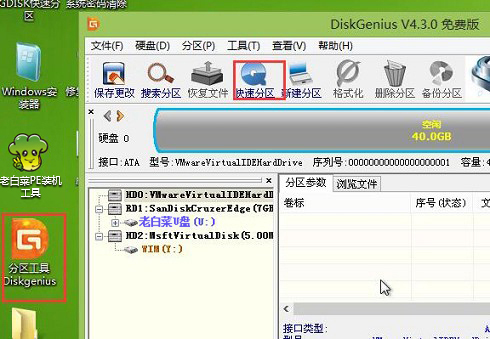
3、选择分区数,勾选“主分区”,点击“确定”即可完成。
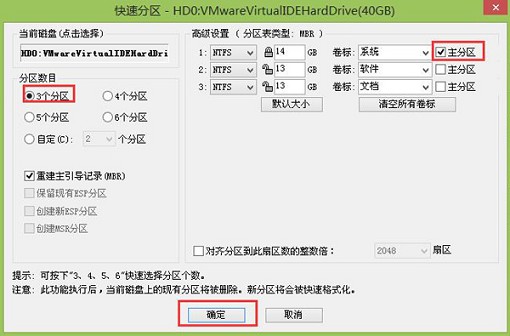
以上就是对新硬盘分区的方法,如果你的电脑也更换了硬盘不妨参考以上教程学习操作。
上一篇:老白菜u盘装win10系统教程
下一篇:老白菜u盘重装win7系统教程
推荐阅读
"老白菜电脑系统维护必备神器"
- 老白菜电脑装机维护好工具 2025-07-28
- 老白菜U盘启动盘:电脑装机维护的实用利器 2025-07-25
- 联想小新 Air 14 2022版笔记本安装win10系统教程 2024-05-07
- 戴尔灵越14 Pro 2022版笔记本安装win7系统教程 2024-05-07
红米Book Pro 14 锐龙版 2022笔记本安装win11系统教程
- 联想IdeaPad 15s 2022版笔记本安装win7系统教程 2024-05-05
- 联想小新 Pro 14 2022 锐龙版笔记本安装win11系统教程 2024-05-05
- 外星人X14 R1笔记本使用老白菜u盘一键安装win10系统教程 2024-05-05
- 华为MateBook D 15 2022版笔记本安装win7系统教程 2024-05-04
老白菜下载
更多-
 老白菜怎样一键制作u盘启动盘
老白菜怎样一键制作u盘启动盘软件大小:358 MB
-
 老白菜超级u盘启动制作工具UEFI版7.3下载
老白菜超级u盘启动制作工具UEFI版7.3下载软件大小:490 MB
-
 老白菜一键u盘装ghost XP系统详细图文教程
老白菜一键u盘装ghost XP系统详细图文教程软件大小:358 MB
-
 老白菜装机工具在线安装工具下载
老白菜装机工具在线安装工具下载软件大小:3.03 MB










